MIUI7稳定版怎么升级,小米如何升级MIUI7 MIUI7稳定版怎么升级,小米升级MIUI7的步骤
时间:2017-07-04 来源:互联网 浏览量:
今天给大家带来MIUI7稳定版怎么升级,小米如何升级MIUI7,MIUI7稳定版怎么升级,小米升级MIUI7的步骤,让您轻松解决问题。
MIUI7版本的更新出来了,使用小米手机的时候,我们怎么升级手机的系统为最新版的MIUI7呢,有些朋友还不知道具体的操作方法,这里小编介绍下MIUI7稳定版怎么升级,小米怎么升级MIUI7稳定版的操作方法,MIUI7稳定版系统从今年10月27日以来已经陆续推送OTA更新,支持小伙伴们从MIUI V5或者MIUI 6稳定版直接OTA升级到 MIUI7,所以很多米粉朋友已经心动了吧。升级MIUI7的方法是非常多的,这里小编提供的经验仅供大家交流学习。具体方法如下:
1【方法一】手机的桌面上,我们找到系统工具打开进入,如图所示
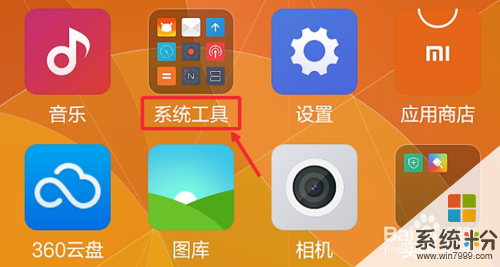 2
2系统工具界面,我们点击这里的系统更新选项打开进入。
 3
3这时候的界面上,我们点击下方按钮,立即升级更新。
 4
4现在我们要在WiFi下等待升级包的下载,耐心等待一会即可。
 5
5下载结束以后,我们点击重启立即更新,这时候手机会重新启动。
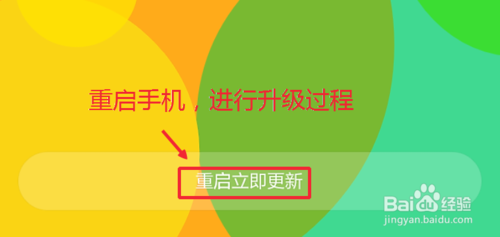 6
6【当然大家也可以点击手机设置进入,然后设置最下方点击关于手机打开,然后我们点击这里的系统更新,也是可以和上面一样进行操作,最后重启手机升级】
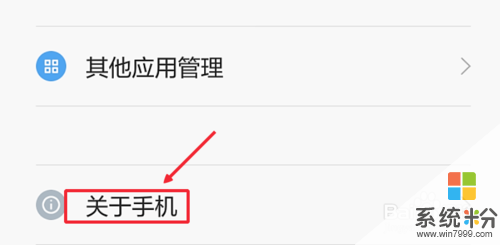

以上就是MIUI7稳定版怎么升级,小米如何升级MIUI7,MIUI7稳定版怎么升级,小米升级MIUI7的步骤教程,希望本文中能帮您解决问题。
我要分享:
相关教程
- ·稳定版MIUI如何升级MIUI 7? 稳定版MIUI升级MIUI 7的办法
- ·小米2如何升级MIUI V5最新系统 小米2升级MIUI V5最新系统的方法
- ·windows8怎么升级flash插件;windows8如何升级flash插件
- ·4s怎么升级最新系统;如何升级ios9正式版
- ·如何升级mac os系统 mac os 系统该怎么样升级
- ·苹果5S怎么升级 苹果5S如何升级ios7.0.5
- ·steam查看游戏版本 怎样查看自己购买的Steam游戏的版本
- ·电脑进入了安全模式怎么退出来 电脑进入安全模式后如何退出
- ·怎么给苹果鼠标改名字 苹果鼠标怎么更改蓝牙名称
- ·ppt调整表格边框颜色 PPT表格边框线颜色设置方法
电脑软件热门教程
- 1 亚马逊如何来建立一个新的账号 想要来新建一个亚马逊账号的方法
- 2 通过合理设置虚拟内存提高电脑速度的方法 如何通过合理设置虚拟内存提高电脑速度的步骤
- 3 圈点字体效果怎么制作|圈点字体效果制作方法
- 4电脑启动提示windows未能启动 Windows未能启动怎么办
- 5苹果手机如何开关机和重启 苹果手机开关机和重启的方法
- 6windows怎么实现端口映射,windows端口映射有几种实现方法
- 7荣耀7i连接电脑一直是在充电怎么解决 解决荣耀7i连接电脑一直是在充电的办法
- 8无法打开WORD文档显示错误
- 9用电脑自带画图软件怎样简单修复照片 用电脑自带画图软件简单修复照片的方式有哪些
- 10网络经常掉线该怎么解决 网络经常掉线的解决方法有哪些
最新电脑教程
- 1 steam查看游戏版本 怎样查看自己购买的Steam游戏的版本
- 2 电脑进入了安全模式怎么退出来 电脑进入安全模式后如何退出
- 3 怎么给苹果鼠标改名字 苹果鼠标怎么更改蓝牙名称
- 4ppt调整表格边框颜色 PPT表格边框线颜色设置方法
- 5wifi连上不可上网是怎么回事 无线网络已连接却无法上网怎么办
- 6笔记本内存频率怎么查 怎样查看内存条频率
- 7ie浏览器兼容性设置在哪里 IE浏览器如何设置兼容模式
- 8苹果手机11怎么设置动态壁纸 iPhone11动态壁纸自定义步骤
- 9移动硬盘插电脑上有响声但是不显示 移动硬盘插入电脑有响声但无法识别盘符怎么办
- 10如何改家里的wifi密码 如何在家里修改WIFI密码
